条件によって、2つの音を分けて鳴らせる仕組みをつくりましょう。
今回の例では、左クリックと右クリックで、サウンドを切り分けて鳴らしてみます。
オーディオソースを2つ用意することで、サウンドごとに音量などの設定も可能になります。
関連記事:
2つ以上の音楽ファイルをスクリプトから切り替え
オーディオごとにボリュームを変える
ボタンで複数のサウンドを再生
サウンド再生のPlayとPlayOneShotの違い
音が鳴り終われば実行する
条件によってオーディオを切り替える
2つのサウンドデータを準備して、インポートします。
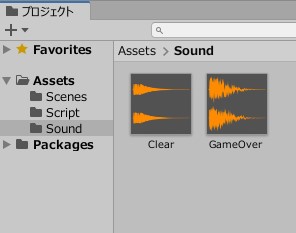
空のオブジェクトを作成します。
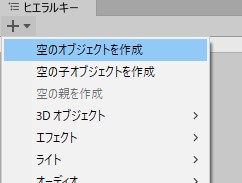
SoundPlay.csを作成し、GameObject(空のオブジェクト)に追加します。
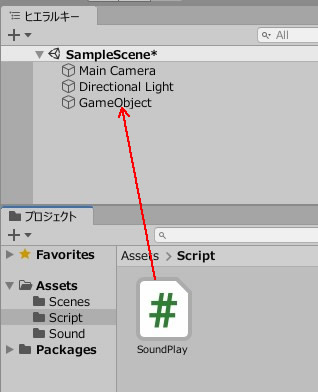
SoundPlay.csを記述します。
|
1 2 3 4 5 6 7 8 9 10 11 12 13 14 15 16 17 18 19 20 21 22 23 24 |
using System.Collections; using System.Collections.Generic; using UnityEngine; public class SoundPlay : MonoBehaviour { [SerializeField] AudioSource source1; [SerializeField] AudioSource source2; [SerializeField] AudioClip clip1; [SerializeField] AudioClip clip2; void Update() { if(Input.GetMouseButton(0)) { source1.PlayOneShot(clip1); } if(Input.GetMouseButton(1)) { source2.PlayOneShot(clip2); } } } |
Source1、Source2にそれぞれ、AudioSourceコンポーネントを入れます。
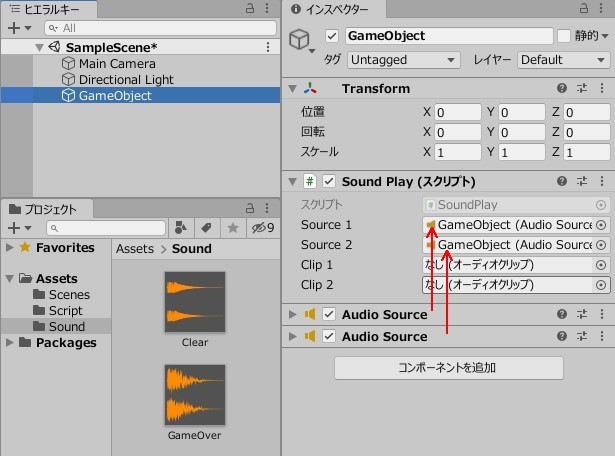
Clip1、Clip2にそれぞれ、音データを入れます。
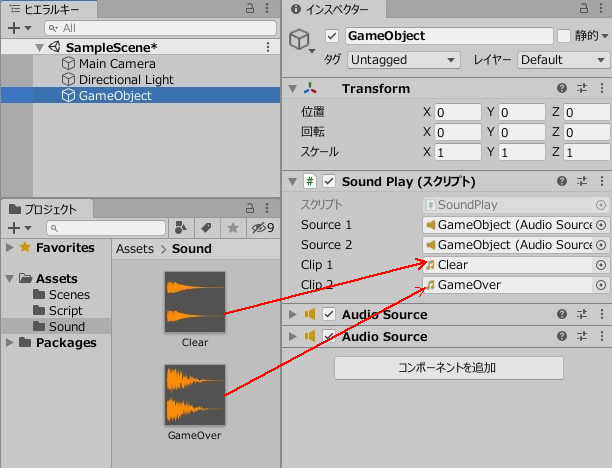
今回は2つの音について、ボリュームを別々に設定しました。
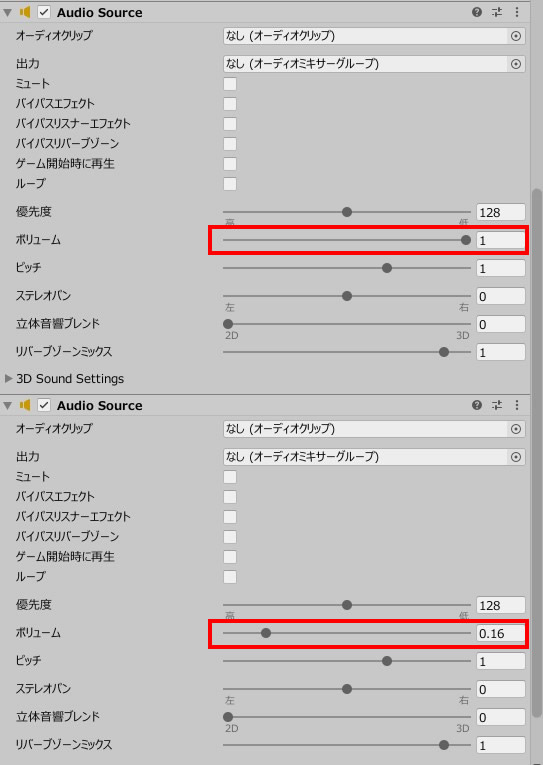
ゲームプレイして、左クリックと右クリックを行いましょう。
2つの音が切り替わります。
2曲のボューム設定等が同じでもよい場合、AudioSourceは1つだけでも利用できます。
関連記事:
2つ以上の音楽ファイルをスクリプトから切り替え
オーディオごとにボリュームを変える
ボタンで複数のサウンドを再生
サウンド再生のPlayとPlayOneShotの違い
音が鳴り終われば実行する
【GEEKOM】
![]() ゲーム開発にも使える最強ミニPC
ゲーム開発にも使える最強ミニPC







